
Spotify 歌詞是我們很喜歡使用的功能之一,讓我們可以知道每一首歌曲的確切歌詞,也能跟著一起唱。然而,如果你會聆聽不同國家的歌曲,那因為語言的關係,當我們看歌詞時就很容易看不懂意思,這時候我們就很需要 Spotify 歌詞翻譯功能。
因此,本篇教學會教大家兩個不同的 Spotify 翻譯歌詞方法,讓你輕鬆查看歌詞的翻譯,更好掌握整首歌要表達的意思喔!
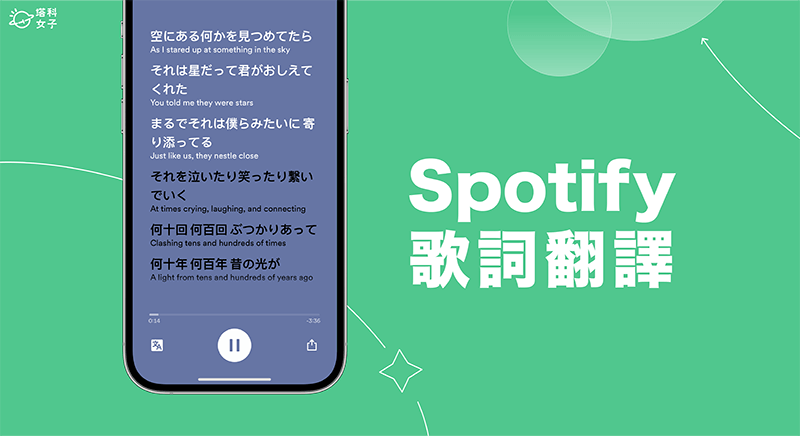 ㄩ
ㄩ
如何將 Spotify 歌詞翻譯成另一個語言?
方法一:使用 Spotify 內建翻譯歌詞翻譯功能
其實 Spotify 內建就有提供「歌詞翻譯」功能喔!但目前此功能僅限手機版,無論你用 iPhone 或 Android,只要有下載 Spotify App 都能使用歌詞翻譯,讓你輕鬆看懂歌詞的意思。以下是 Spotify 歌詞翻譯的使用方法:
- 在 iOS 或 Android 開啟 Spotify 手機版 App,開始播放任何一首有人聲的歌曲,點進音樂播放器介面。
- 滑到下方,如果 Spotify 有為這首歌提供歌詞的話,我們在這邊就能看到歌詞欄位,請直接點選歌詞右上角的「放大」圖示。

- 進入 Spotify 滿版歌詞畫面後,直接點選左下角的「翻譯」圖示。(如果沒出現此按鈕,代表這首歌的歌詞尚未支援翻譯功能)
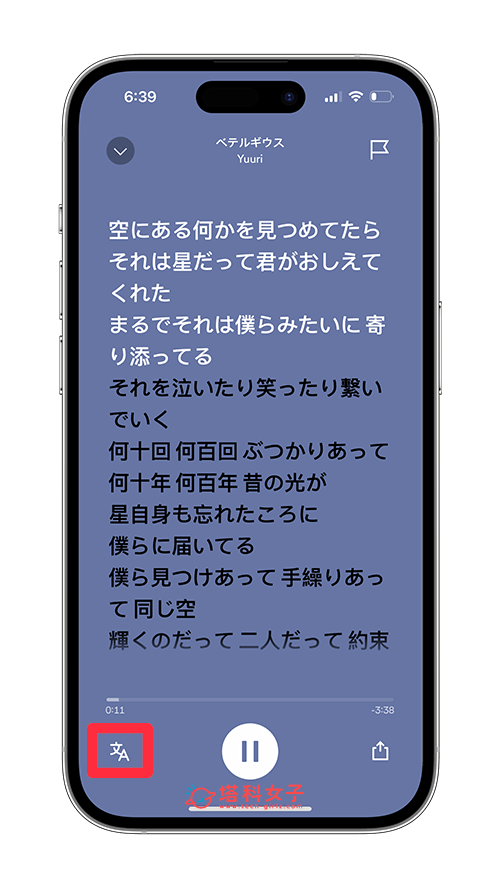
- 接著,你就會在每一句歌詞下方看到翻譯後的語言了!而 Spotify 預設會將歌詞翻譯成你手機系統的語言,但如果你手機語言明明設為中文,但只看到歌詞被翻譯成英文的話,就代表這首歌在 Spotify 上沒有提供符合你語言的翻譯,所以就只會呈現英文,這也是 Spotify 歌詞翻譯功能的小缺點。
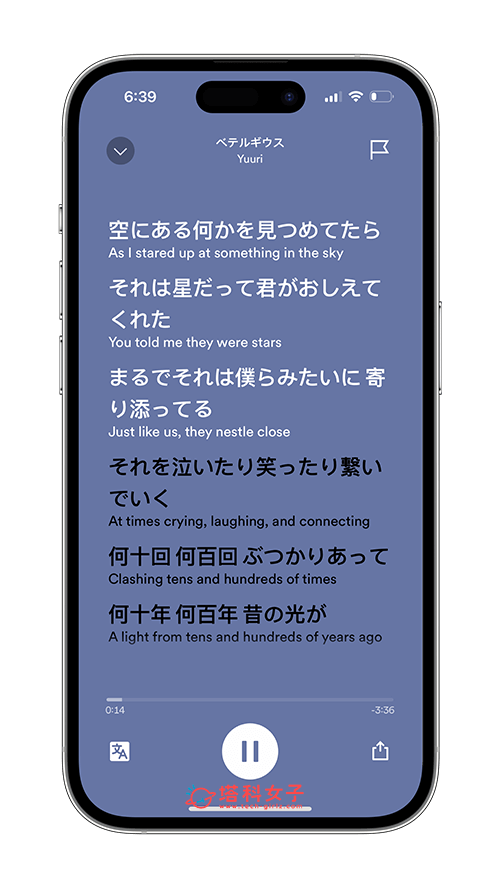
方法二:透過 Musixmatch 顯示 Spotify 歌詞翻譯
雖然 Spotify 有內建「翻譯歌詞」功能,但在大部分的情況下都只看到歌詞被翻譯成英文而非中文,而且部分歌曲也甚至不支援翻譯。因此,這邊再另外推薦大家一個好用的 Spotify 歌詞翻譯方法,就是下載 Musixmatch App。
Musixmatch 是一款支援 Spotify 與 Apple Music 的音樂歌詞與歌曲辨識 App,只要事先完成帳號連動,那之後當你在 Spotify 播放音樂時,即時動態歌詞會自動同步到 Musixmatch App 上,讓我們能輕鬆查看不同語言的歌詞翻譯!
接下來我們詳細教大家如何使用 Musixmatch App 顯示即時的 Spotify 歌詞翻譯:
- 前往 Google Play 或 App Store 免費下載 Musixmatch App:
- 開啟 Musixmatch App 後,點選 Spotify 進行帳號連動,它會自動同步我們目前登入的 Spotify 帳號。
- 如果有出現要你付費訂閱或試用的頁面,直接點左上角 X 略過。
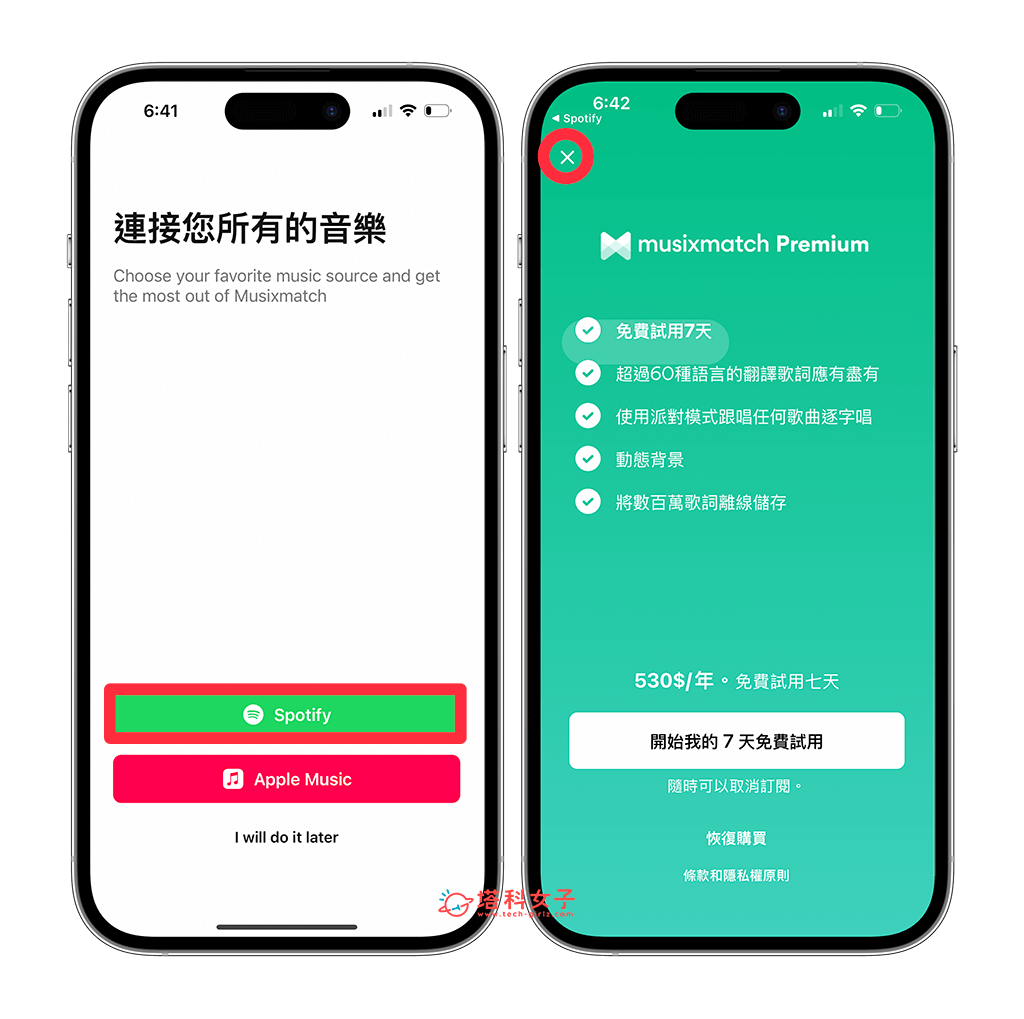
- 現在請開啟 Spotify App 並開始播放任何一首歌曲。
- 回到 Musixmatch App,你會看到 Musixmatch 開始同步顯示 Spotify 音樂歌詞!點選左下角的「文A」翻譯按鈕後還可以調整不同翻譯語言。
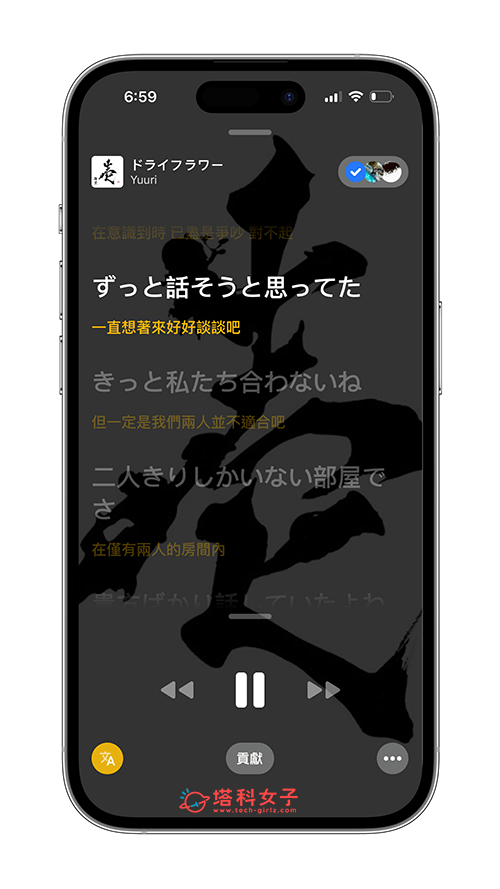
總結
如果你也希望能將 Spotify 歌詞翻譯成另一個你看得懂的語言,那可以參考我們教學的兩個方法,如果你只是想查看翻譯成英文的歌詞,那就可以使用 Spotify 內建的翻譯功能,如果是想翻成中文或其他語言,建議使用 Musixmatch App。
